일부 브라우저 자동화 흐름에서는 특정 요소를 화면에 표시하기 위해 웹 페이지를 스크롤해야 할 수 있습니다.
Power Automate는 두 가지 다른 접근 방식을 통해 웹 페이지를 스크롤할 수 있습니다. 첫 번째는 웹 페이지의 텍스트 필드에 포커스 작업이 필요하고 두 번째는 JavaScript 스크립팅이 필요합니다.
웹 페이지의 텍스트 필드에 포커스 작업을 사용하여 웹 페이지 스크롤
웹 페이지의 특정 요소로 스크롤하기 위해 웹 페이지의 텍스트 필드에 포커스 작업을 배포할 수 있습니다.
작업의 속성에서 스크롤의 대상 요소를 선택하는 UI 요소를 만들어야 합니다. 작업의 주요 목적은 텍스트 필드에 포커스하는 것이지만 모든 요소로 스크롤하는 데 사용할 수 있습니다.
노트
UI 요소에 대한 자세한 내용은 UI 요소를 사용하여 자동화에서 확인할 수 있습니다.

일반적으로 웹 애플리케이션에는 많은 요소를 표시하는 페이지 하단에 더 로드하기 요소가 포함되어 있습니다. 이러한 경우 더 로드하기 요소를 타겟팅하여 페이지 하단에서 스크롤할 수 있습니다.
JavaScript를 사용하여 웹 페이지 스크롤
웹 페이지의 텍스트 필드에 포커스 작업 외에도 JavaScript를 사용하여 웹 페이지에서 스크롤할 수 있습니다. 웹페이지에서 JavaScript를 실행하려면 웹페이지에서 JavaScript 기능 실행 작업을 사용하십시오.
JavaScript는 웹 페이지의 특정 부분으로 스크롤하는 window.scrollTo(xpos, ypos) 기능을 제공합니다. xpos 자리 표시자는 가로 스크롤을 나타내고 ypos 자리 표시자는 세로 스크롤을 나타냅니다.
function ExecuteScript()
{
window.scrollTo(xpos, ypos);
}
두 자리 표시자를 모두 하드 코딩된 값, 속성 또는 변수로 바꿀 수 있습니다. 다음 예의 함수에는 하드 코딩된 값이 포함되어 있습니다.

웹 페이지 맨 아래로 스크롤하려면 ypos 자리 표시자를 document.body.scrollHeight 속성으로 바꾸면 됩니다.
function ExecuteScript()
{
window.scrollTo(0, document.body.scrollHeight);
}
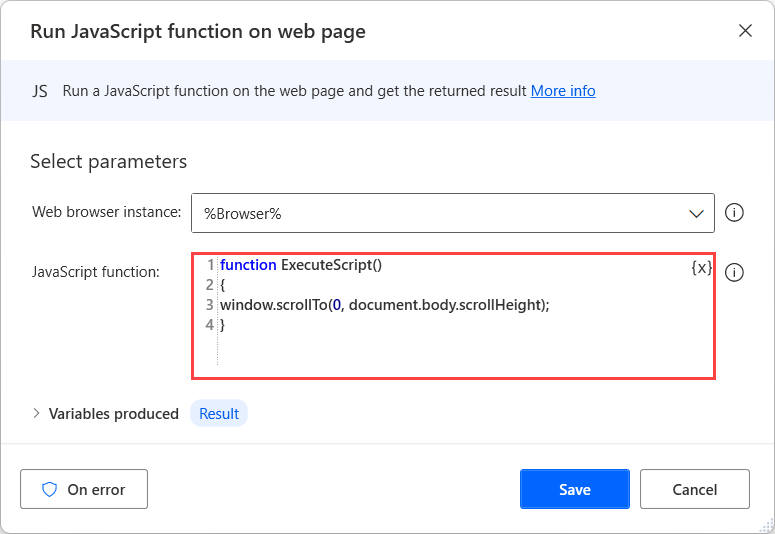
페이지 자체가 아닌 웹 페이지의 요소 내에서 스크롤하려는 경우 HTML DOM 속성 scrollTop을 사용할 수 있습니다. 다음 예의 함수는 divElem을 찾고 수직으로 10픽셀 아래로 스크롤합니다.
function ExecuteScript()
{
document.getElementById('divElem').scrollTop -= 10;
}
